Disabilita l'ombra esterna dell'icona del desktop su Windows 10
Le ombre esterne di Windows 10 sono spazi scuri intorno alla finestra attualmente aperta che possono distrarre relativamente. (Windows 10)Quindi abbiamo compilato diversi metodi su Come(How) disabilitare l' ombra esterna(Drop Shadow) delle icone del desktop su (Desktop)Windows 10 . Un altro problema con l'ombra esterna è che rendono illeggibile del testo e sarà estremamente difficile differenziare una lettera dall'altra. Se ti stai chiedendo se è sicuro disabilitare l'ombra esterna, allora sì, in effetti, migliorerà le prestazioni del tuo sistema.
Sebbene esista un modo semplice per disabilitare l'ombra esterna dalle Impostazioni di Windows(Windows Settings) , gli utenti hanno segnalato che non funzionerà, quindi per aiutare tutti coloro che sono là fuori con questo problema, questo post è particolarmente per te.
Disabilita l' ombra(Drop Shadow) esterna dell'icona del desktop su Windows 10
Si consiglia di creare un punto di ripristino nel caso qualcosa vada storto.
Metodo 1: disabilitare le ombre esterne
1. Fare clic con il pulsante destro del mouse su Questo PC o Risorse del computer(This PC or My Computer) , quindi selezionare Proprietà.(Properties.)
2. Dal riquadro della finestra di sinistra, fare clic su Impostazioni di sistema avanzate.(Advanced System Settings.)

3. Passare alla scheda Avanzate(Advanced tab) e fare clic su Impostazioni in Prestazioni.(Settings under Performance.)
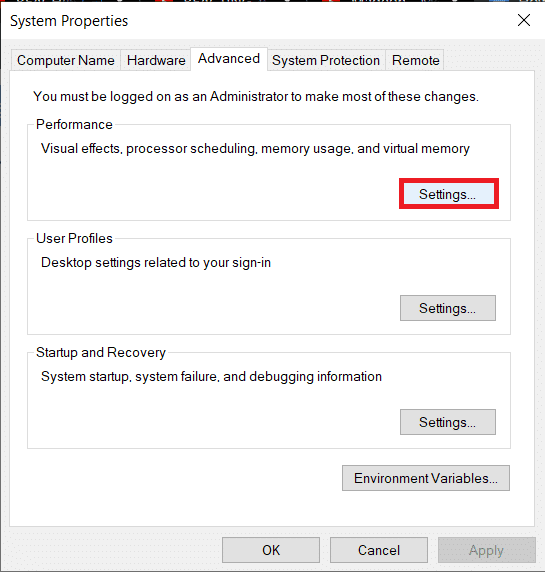
4. Assicurati di spuntare l'opzione " Personalizzato(Custom) " e deseleziona l'opzione " Usa ombre esterne per le etichette delle icone sul desktop. (Use drop shadows for icon labels on the desktop.)"
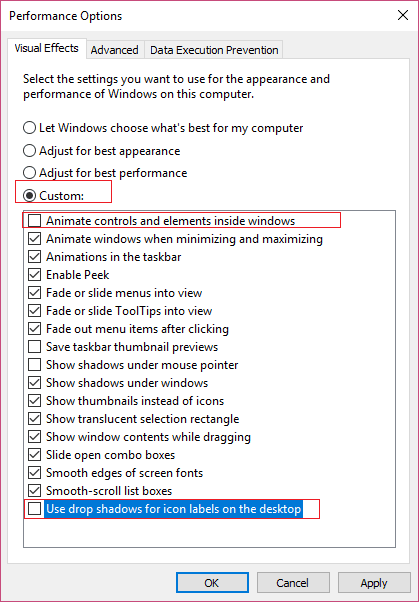
5. In aggiunta a quanto sopra, assicurati di deselezionare " Anima controlli ed elementi all'interno di finestre. (Animate controls and elements inside windows.)"
6. Fare clic su OK per salvare le impostazioni. Riavvia il PC per salvare le modifiche.
Metodo 2: disabilitare le ombre esterne(Shadows) utilizzando l'editor del registro(Registry Editor)
1. Premi il tasto Windows Key + R , quindi digita " regedit " (senza virgolette) e premi invio per aprire l' editor del registro(Registry Editor) .

2. Passare alla seguente chiave all'interno dell'Editor del Registro(Registry) di sistema:
HKEY_CURRENT_USER\Software\Microsoft\Windows\CurrentVersion\Explorer\Advanced
3. Nel riquadro destro della finestra, trova ListviewShadow e fai doppio clic su di esso.
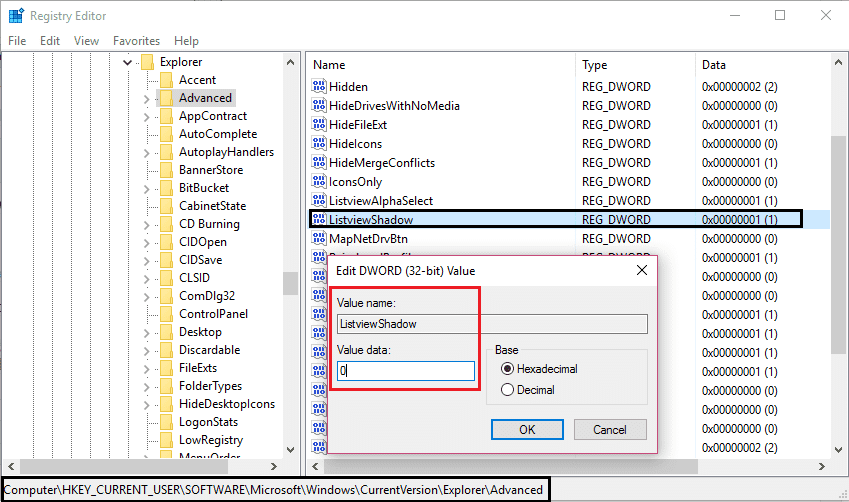
4. Modificare il suo valore da 1 a 0. (O significa disabilitato)
5. Fare clic su OK(Click Ok) , quindi chiudere l' editor del registro(Registry Editor) e riavviare il PC per salvare le modifiche.
Ecco fatto, hai imparato con successo come disabilitare l'icona Drop Shadow of Desktop su Windows 10(How to Disable Drop Shadow of Desktop icon on Windows 10) , ma se hai ancora domande su questa guida, sentiti libero di chiederle nella sezione dei commenti.
Related posts
Fix Black Desktop Background in Windows 10
Fix Desktop Refers in una posizione che non è disponibile
Disabilita Desktop Background Image in Windows 10
Correggi il desktop remoto non sarà Connect in Windows 10
Fix Desktop Icons Continua a essere riorganizzato dopo l'aggiornamento dei creatori Windows 10
Come correggere le icone sul desktop
Come inviare Ctrl+Alt+Delete in un Remote Desktop Session
Fix Desktop Icons Keep Rearranging in Windows 10
Fix Desktop Window Manager High CPU (DWM.exe)
Come cambiare Desktop Icon Spacing in Windows 10
Come far cadere una Pin su Google Maps (Mobile and Desktop)
Disabilita Pinch Zoom Feature in Windows 10
Fix Desktop Background Changes Automatically in Windows 10
Rimuovere lo Internet Explorer icon da Desktop in Windows 10
Come creare un desktop minimalista su Windows 10
Fix Windows 10 Taskbar non si nasconde
Cambia listening port per Remote Desktop
Come segnalare un User su Discord (Desktop or Mobile)
Fix Windows non è stato in grado di completare il formato
Abilita Remote Desktop su Windows 10 meno di 2 minuti
